
U盘安装系统是主流的系统安装方法,在安装系统之前要对U盘启动盘进行制作,这也是比较重要的步骤之一,下面豆豆来介绍下在win7 系统下制作U盘启动盘方法。
win7系统下制作U盘启动盘图文教程
一、前期准备
1、8G大U盘1个,已经做好U盘启动盘的;
2、口袋U盘专业版一键制作工具,下载地址:https://www.doudouxitong.com/upan/2014/0722/2658.html
二、win7系统下制作U盘启动盘图文教程
1、安装口袋U盘专业版一键制作工具,这里不再介绍安装步骤。请在官网查看,而且都是下一步很简单;
2、安装完成后双击运行口袋U盘专业版一键制作工具;
3、插入U盘,口袋U盘专业版一键制作工具能识别到U盘;
4、双击运行下载好的 “口袋U盘UEFI版WinPE启动制作工具V3.0” ,开始制作U盘。单击界面上方的“ISO模式"选项。在“ISO模式”界面下方找到“选择ISO”,设置好ISO路径,如图1所示:
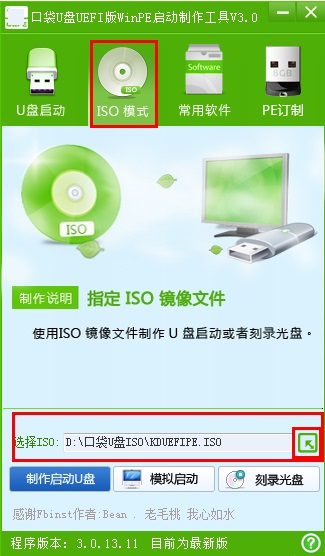
图1
5、点击“制作启动U盘”,会跳出“写入硬盘映像”的界面,如图2所示:
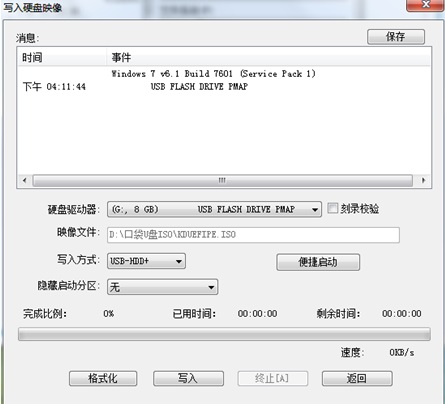
图2
6、点击“格式化”按钮,(注意:在格式化之前,最好事先关闭360、腾讯安全管家等之类的杀毒软件。如图3所示:
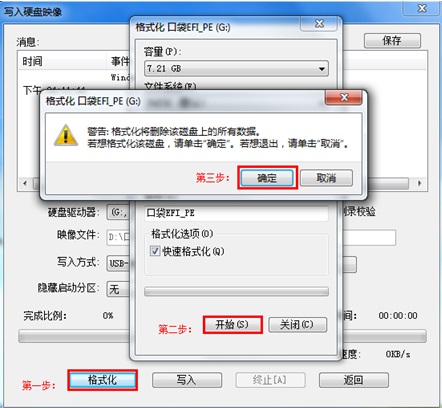
图3
7、格式化成功之后,继续点击“写入”按钮,如图4所示:
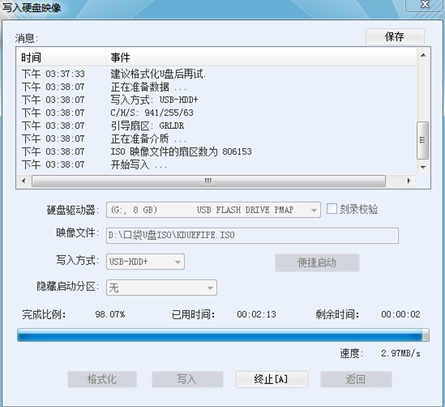
图4
8、写入程序成功后,关闭窗口,我们可以在“计算机”里双击打开U盘盘符,查看里有没有口袋UEFI版的程序,如图5和6所示:
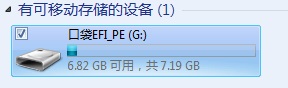
图5
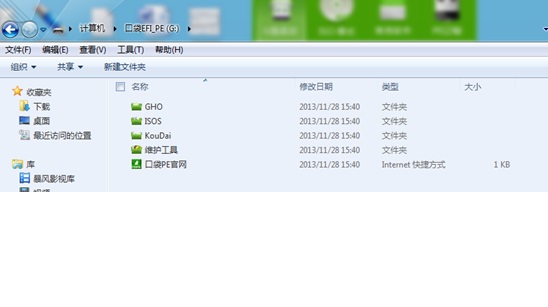
图6
使用口袋V3.0 UEFI版制作U盘启动盘完成。
以上就是口袋U盘启动盘制作教程,如果用户们对U启动盘制作比较含糊的话那么可以按照以上方法进行操作。